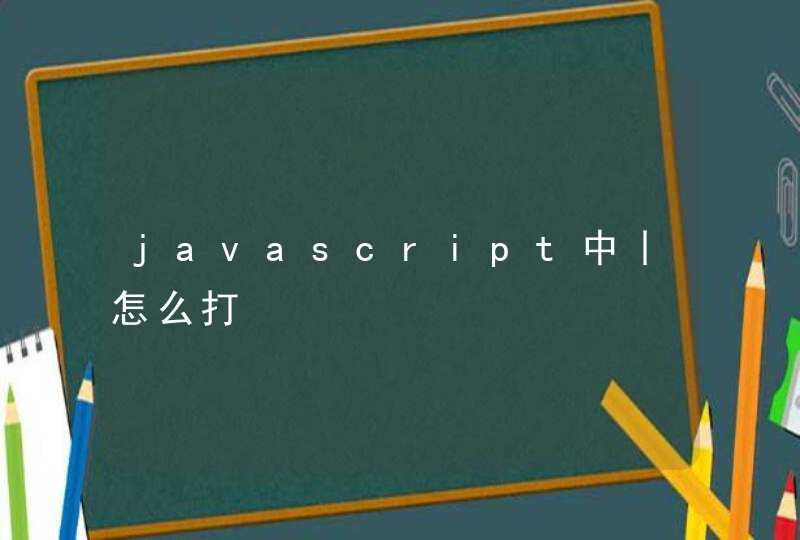1、首先我们需要插入一张图片,并且图片只出现一次,并设计图片出现的位置在左上角,可以按照如下代码来完成:
<html>
<head>
<title>图片位置设置</title>
<style type="text/css">
body{
background-image:url("2.jpg")
background-attachment:scorll
background-repeat:no-repeat
background-position:top left
}
</style>
</head>
<body>
</body>
</html>
可以看到背景图片出现的位置在浏览器的左上角,这个和默认的设置是一样的。
2、我们需要让图片出现在上方的正中间,这里我就用代码来说明问题,具体详细代码如下:
<html>
<head>
<title>图片位置设置</title>
<style type="text/css">
body{
background-image:url("2.jpg")
background-attachment:scorll
background-repeat:no-repeat
background-position:top center
}
</style>
</head>
<body>
</body>
</html>
从下图的执行结果可以看到,我们的背景图片出现在了上方的正中间这个位置上了。
3、在上方的中间和左边都出现了,接下来设置图片出现在上方的右边,具体代码如下所示:
<html>
<head>
<title>图片位置设置</title>
<style type="text/css">
body{
background-image:url("2.jpg")
background-attachment:scorll
background-repeat:no-repeat
background-position:top right
}
</style>
</head>
<body>
</body>
</html>
可以看到如下图所示的执行效果图,图片出现的位置在上方的右边了。
4、如果需要图片出现的位置在正中间,我们知道设计网页的时候背景图片等等元素一般都是需要放在正中间这个位置上的,这里我就来分析下如何将背景图片放置在正中间这个位置上,具体代码如下:
<html>
<head>
<title>图片位置设置</title>
<style type="text/css">
body{
background-image:url("2.jpg")
background-attachment:scorll
background-repeat:no-repeat
background-position:center center
}
</style>
</head>
<body>
</body>
</html>
可以看到如下的执行结果,背景图片出现在了下方的正中间这个位置上了。
5、设置图片出现在背景图片的下方左边这个位置,下边用到了bottom这个属性值来设置的,具体代码如下:
<html>
<head>
<title>图片位置设置</title>
<style type="text/css">
body{
background-image:url("2.jpg")
background-attachment:scorll
background-repeat:no-repeat
background-position:bottom left
}
</style>
</head>
<body>
</body>
</html>
可以看到如下图所示的结果,
6、还可以设置背景图片出现的位置在最下方,可以看到如下代码:
<html>
<head>
<title>图片位置设置</title>
<style type="text/css">
body{
background-image:url("2.jpg")
background-attachment:scorll
background-repeat:no-repeat
background-position:bottom
}
</style>
</head>
<body>
</body>
</html>
通过如下图可以看到具体的执行效果,只用一个bottom就能设置图片出现在最下方这个位置上了。
7、用background-position设置图片的位置除了使用相对位置还能使用绝对位置来设置,可以设置像素值来确定背景图片左上角的坐标点来确定,具体代码如下:
<html>
<head>
<title>图片位置设置</title>
<style type="text/css">
body{
background-image:url("2.jpg")
background-attachment:scorll
background-repeat:no-repeat
background-position:150px 150px
}
</style>
</head>
<body>
</body>
</html>
从下图可以看到我们的执行结果,背景图片出现的位置是150px,150px这个点作为左上角的起始点。
首先你要知道要截取的图片在整张图片中的偏移量以及大小。然后:
<div style="width:wwwpxheight:hhhpxbackground:url(图片url) no-repeat -lllpx -tttpx"></div>
其中www是要截取的小图片的宽度,hhh则是高度;
lll是小图片的左边在大图片的偏移量,ttt则是上边的偏移量。
请注意负号不能省略!
在网站设计中,有时候会遇到对一张图片做多处使用,而每处显示的尺寸又不一定都一样,在传统作法中,需要根据不同尺寸
设计不同的图片。不过利用css,能够很好解决这个问题。
一、直接设置图片的width,height,或者直接改变图片的长宽比例
虽然简单方便,但是会引起图像显示效果问题。因为浏览器不能像ps那样对图像以相对尺寸进行缩放运算,实际显示虽然简单方便,但是会引起图像显示效果问题。因为浏览器不能像ps那样对图像以相对尺寸进行缩放运算,实际显示时图像会出现像素位移的状况。
二、使用clip剪切
CSS对许多对象提供专门用于对象剪切的样式属性——clip,可用clip属性来处理对象最终的显示内容。
clip 设置对象的可视区域。只对绝对定位的对象有效,应用此属性时,对象必须使用position:absolute
可用值:auto, rect(number,number,number,number)
使用clip属性进行对象剪切时,必须给的4个数值。使用方法如下
clip:rect(number1,number2,number3,number4);
number1~number4分别代表上、右、下、左4个边,相对与左上角坐标(0,0)的偏移值。
(这点与margin四个数值代表边的顺序相同,不同的margin的四个值都是相对于自身内容的四边的偏移)
三、使用div强制剪切
使用overflow:hidden;的对象将强制不显示对象中超过对象范围的部分内容